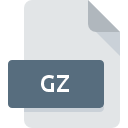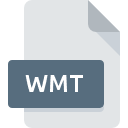
Extensão do arquivo WMT
WinMount Virtual Disk Format
-
DeveloperWinMount International
-
Category
-
Popularidade3.7 (4 votes)
O que é arquivo WMT?
O sufixo WMT filename é usado principalmente para arquivos WinMount Virtual Disk Format. O formato WinMount Virtual Disk Format foi desenvolvido por WinMount International. Os arquivos WMT são suportados por aplicativos de software disponíveis para dispositivos executando . Arquivos com extensão WMT são categorizados como arquivos Arquivos de Imagem de Disco. O subconjunto Arquivos de Imagem de Disco compreende 203 vários formatos de arquivo. O software recomendado para gerenciar arquivos WMT é WinMount. O software chamado WinMount foi criado por WinMount International Inc.. Para encontrar informações mais detalhadas sobre o software e os arquivos WMT, consulte o site oficial do desenvolvedor.
Programas que suportam a extensão de arquivo WMT
Arquivos com o sufixo WMT podem ser copiados para qualquer dispositivo móvel ou plataforma do sistema, mas pode não ser possível abri-los corretamente no sistema de destino.
Como abrir o arquivo WMT?
Ser incapaz de abrir arquivos com a extensão WMT pode ter várias origens. Pelo lado positivo, os problemas mais encontrados relacionados a WinMount Virtual Disk Format arquivos não são complexos. Na maioria dos casos, eles podem ser abordados de maneira rápida e eficaz sem a assistência de um especialista. A seguir, é apresentada uma lista de diretrizes que ajudarão você a identificar e resolver problemas relacionados a arquivos.
Etapa 1. Obtenha o WinMount
 O motivo mais comum para esses problemas é a falta de aplicativos adequados que suportem arquivos WMT instalados no sistema. Para solucionar esse problema, acesse o site do desenvolvedor WinMount, faça o download da ferramenta e instale-a. É assim tão fácil No topo da página, pode ser encontrada uma lista que contém todos os programas agrupados com base nos sistemas operacionais suportados. Um dos métodos mais seguros de baixar software é usar os links fornecidos pelos distribuidores oficiais. Visite o site WinMount e faça o download do instalador.
O motivo mais comum para esses problemas é a falta de aplicativos adequados que suportem arquivos WMT instalados no sistema. Para solucionar esse problema, acesse o site do desenvolvedor WinMount, faça o download da ferramenta e instale-a. É assim tão fácil No topo da página, pode ser encontrada uma lista que contém todos os programas agrupados com base nos sistemas operacionais suportados. Um dos métodos mais seguros de baixar software é usar os links fornecidos pelos distribuidores oficiais. Visite o site WinMount e faça o download do instalador.
Etapa 2. Verifique se você tem a versão mais recente de WinMount
 Se os problemas com a abertura de arquivos WMT ainda ocorrerem mesmo após a instalação de WinMount, é possível que você tenha uma versão desatualizada do software. Verifique no site do desenvolvedor se uma versão mais recente de WinMount está disponível. Às vezes, os desenvolvedores de software introduzem novos formatos no lugar dos que já são compatíveis com as versões mais recentes de seus aplicativos. Se você tiver uma versão mais antiga do WinMount instalada, talvez ela não seja compatível com o formato WMT. A versão mais recente do WinMount é compatível com versões anteriores e pode lidar com os formatos de arquivo suportados pelas versões mais antigas do software.
Se os problemas com a abertura de arquivos WMT ainda ocorrerem mesmo após a instalação de WinMount, é possível que você tenha uma versão desatualizada do software. Verifique no site do desenvolvedor se uma versão mais recente de WinMount está disponível. Às vezes, os desenvolvedores de software introduzem novos formatos no lugar dos que já são compatíveis com as versões mais recentes de seus aplicativos. Se você tiver uma versão mais antiga do WinMount instalada, talvez ela não seja compatível com o formato WMT. A versão mais recente do WinMount é compatível com versões anteriores e pode lidar com os formatos de arquivo suportados pelas versões mais antigas do software.
Etapa 3. Associe arquivos WinMount Virtual Disk Format a WinMount
Se o problema não tiver sido resolvido na etapa anterior, você deve associar os arquivos WMT à versão mais recente de WinMount instalada no seu dispositivo. O próximo passo não deve apresentar problemas. O procedimento é simples e amplamente independente do sistema

O procedimento para alterar o programa padrão em Windows
- Escolha a entrada no menu arquivo acessado com o botão direito do mouse no arquivo WMT
- Selecione
- Para finalizar o processo, selecione e, usando o gerenciador de arquivos, selecione a pasta de instalação WinMount. Confirme marcando Sempre usar este aplicativo para abrir a caixa de arquivos WMT e clique no botão .

O procedimento para alterar o programa padrão em Mac OS
- No menu suspenso, acessado clicando no arquivo com a extensão WMT, selecione
- Prossiga para a seção . Se estiver fechado, clique no título para acessar as opções disponíveis
- Selecione WinMount e clique em
- Por fim, a mensagem Esta alteração será aplicada a todos os arquivos com extensão WMT deve aparecer. Clique no botão para confirmar sua escolha.
Etapa 4. Verifique o WMT quanto a erros
Se você seguiu as instruções das etapas anteriores e o problema ainda não foi resolvido, verifique o arquivo WMT em questão. Não conseguir acessar o arquivo pode estar relacionado a vários problemas.

1. Verifique o arquivo WMT em busca de vírus ou malware
Se o WMT estiver realmente infectado, é possível que o malware esteja impedindo sua abertura. Verifique imediatamente o arquivo usando uma ferramenta antivírus ou verifique todo o sistema para garantir que todo o sistema esteja seguro. Se o scanner detectou que o arquivo WMT é inseguro, siga as instruções do programa antivírus para neutralizar a ameaça.
2. Verifique se o arquivo está corrompido ou danificado
Você recebeu o arquivo WMT em questão de outra pessoa? Peça a ele para enviá-lo mais uma vez. Durante o processo de cópia do arquivo, podem ocorrer erros, tornando o arquivo incompleto ou corrompido. Essa pode ser a fonte dos problemas encontrados no arquivo. Pode acontecer que o processo de download do arquivo com a extensão WMT tenha sido interrompido e os dados do arquivo estejam com defeito. Baixe o arquivo novamente da mesma fonte.
3. Verifique se você possui direitos de acesso apropriados
Às vezes, para acessar os arquivos, o usuário precisa ter privilégios administrativos. Alterne para uma conta que tenha privilégios necessários e tente abrir o arquivo WinMount Virtual Disk Format novamente.
4. Verifique se o seu sistema pode lidar com WinMount
Se o sistema tiver recursos insuficientes para abrir arquivos WMT, tente fechar todos os aplicativos em execução no momento e tente novamente.
5. Verifique se o seu sistema operacional e drivers estão atualizados
Sistema, drivers e programas atualizados regularmente mantêm seu computador seguro. Isso também pode evitar problemas com os arquivos WinMount Virtual Disk Format. Pode ser que os arquivos WMT funcionem corretamente com o software atualizado que soluciona alguns erros do sistema.
Você quer ajudar?
Se você tiver informações adicionais sobre a extensão do arquivo WMT seremos gratos se você os compartilhar com os usuários do nosso site. Utilize o formulário localizado aqui e envie-nos as suas informações sobre o arquivo WMT.

 Windows
Windows